Jak edytować tło zdjęcia na iPhonie – szybko i łatwo
Wielu nowych użytkowników iPhone'a może czuć się zdezorientowanych podczas pierwszego korzystania z systemu iOS, a edytowanie zdjęć na iPhonie jest czasochłonne i kłopotliwe.
Nie martw się! W dzisiejszym blogu podzielimy się z Tobą, jak edytować tło zdjęcia na iPhonie, a także kilkoma popularnymi witrynami internetowymi lub aplikacjami innych firm, które pomogą Ci z łatwością edytować zdjęcia.
A teraz zaczynajmy!
Edytuj tło zdjęcia na iPhonie w plikach
Jeśli często edytujesz obraz, wbudowany edytor zdjęć iPhone'a z najnowszym systemem pokaże to wygoda i dostępność, Dlatego Akta może być Twoim pierwszym wyborem do edycji zdjęć na iPhonie.
Postępujmy zgodnie z naszymi instrukcjami.
- Krok 1. Otwórz pliki na telefonie iPhone wybierz obraz i dotknij Szybkie działania przycisk.
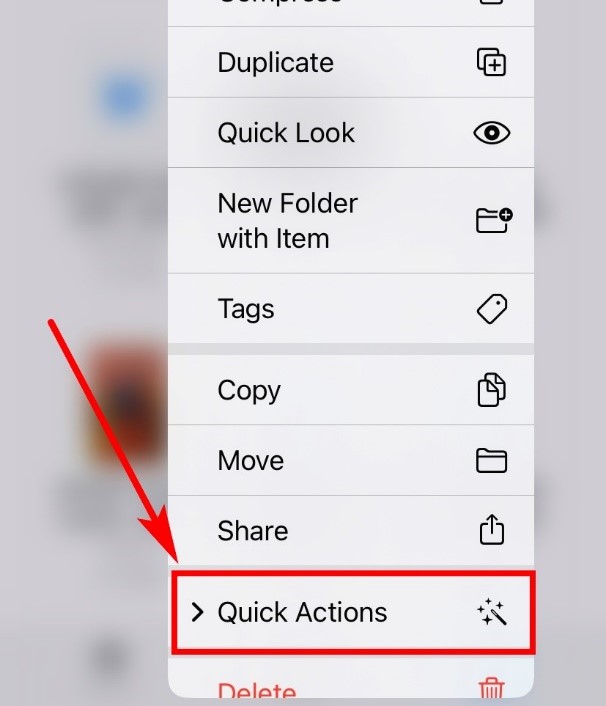
- Krok 2. Oto kilka szybkich akcji. Wybierać Usuń tło.
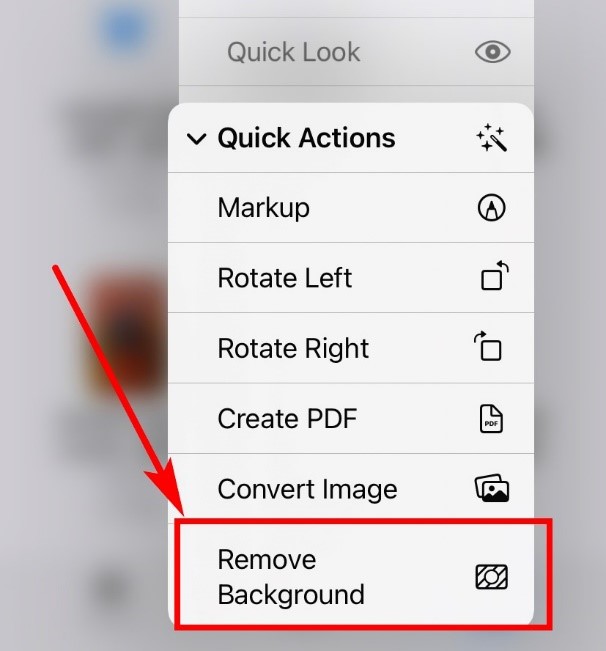
- Krok 3. Poczekaj chwilę. Poniżej znajduje się efekt usuwania tła obrazu pliku.

Niestety, Pliki nie obsługują zmiany koloru tła zdjęcia. Bez obaw. Następnie możesz zmienić tło swoich zdjęć, korzystając z popularnych narzędzi poniżej.
Edytuj tło zdjęcia na iPhonie za pomocą innych modnych narzędzi
Przeprowadziliśmy Cię przez proces korzystania z plików. Teraz przedstawimy Ci inne modne narzędzia zwiększające produktywność edycji zdjęć.
Przejdźmy dalej.
AnyEraser – narzędzie do usuwania tła iPhone'a online
Dowolna gumka to przydatny program do usuwania tła obrazów online. Łączy rozpoznawanie AI z dużą szybkością przetwarzania, oszczędzając niesamowitą ilość czasu. Z tylko jedno kliknięciemożesz natychmiast uzyskać edytowane zdjęcie z wyraźnym i gładkim wycięciem.
Tutaj oferujemy Ci przewodnik krok po kroku, jak usunąć tło ze zdjęcia na iPhonie za pomocą AnyEraser:
- Krok 1. Odwiedź stronę internetową Dowolna gumka.
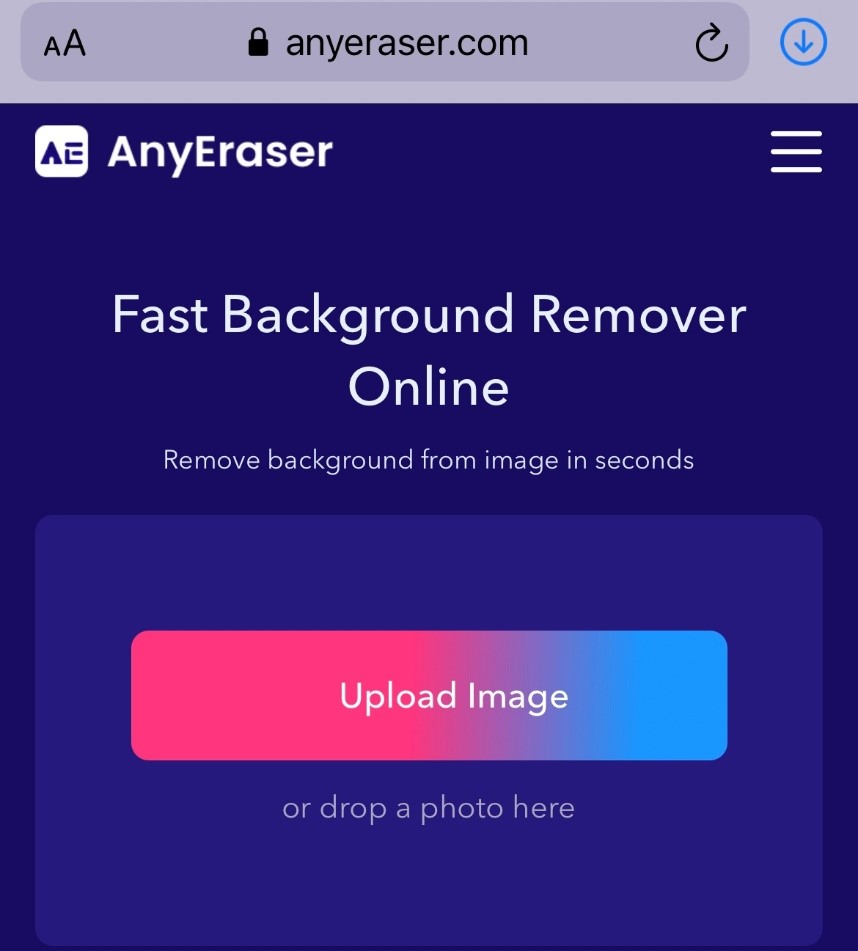
- Krok 2. Prześlij Twoje zdjęcia z Photo Library lub menadżer plików.
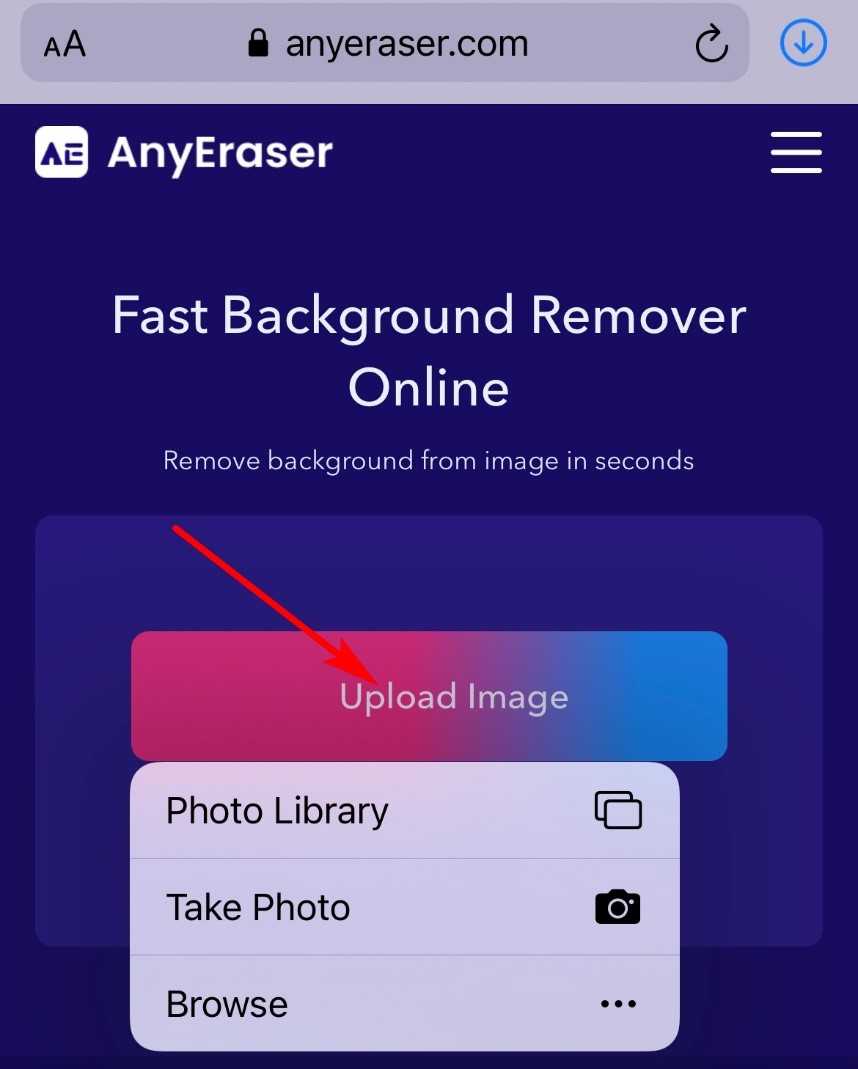
- Krok 3. Poczekaj mniej niż 5 sekund, AnyEraser usunie tło z obrazu na iPhonie. Na dole możesz także wybrać proste tło dla swojego zdjęcia.
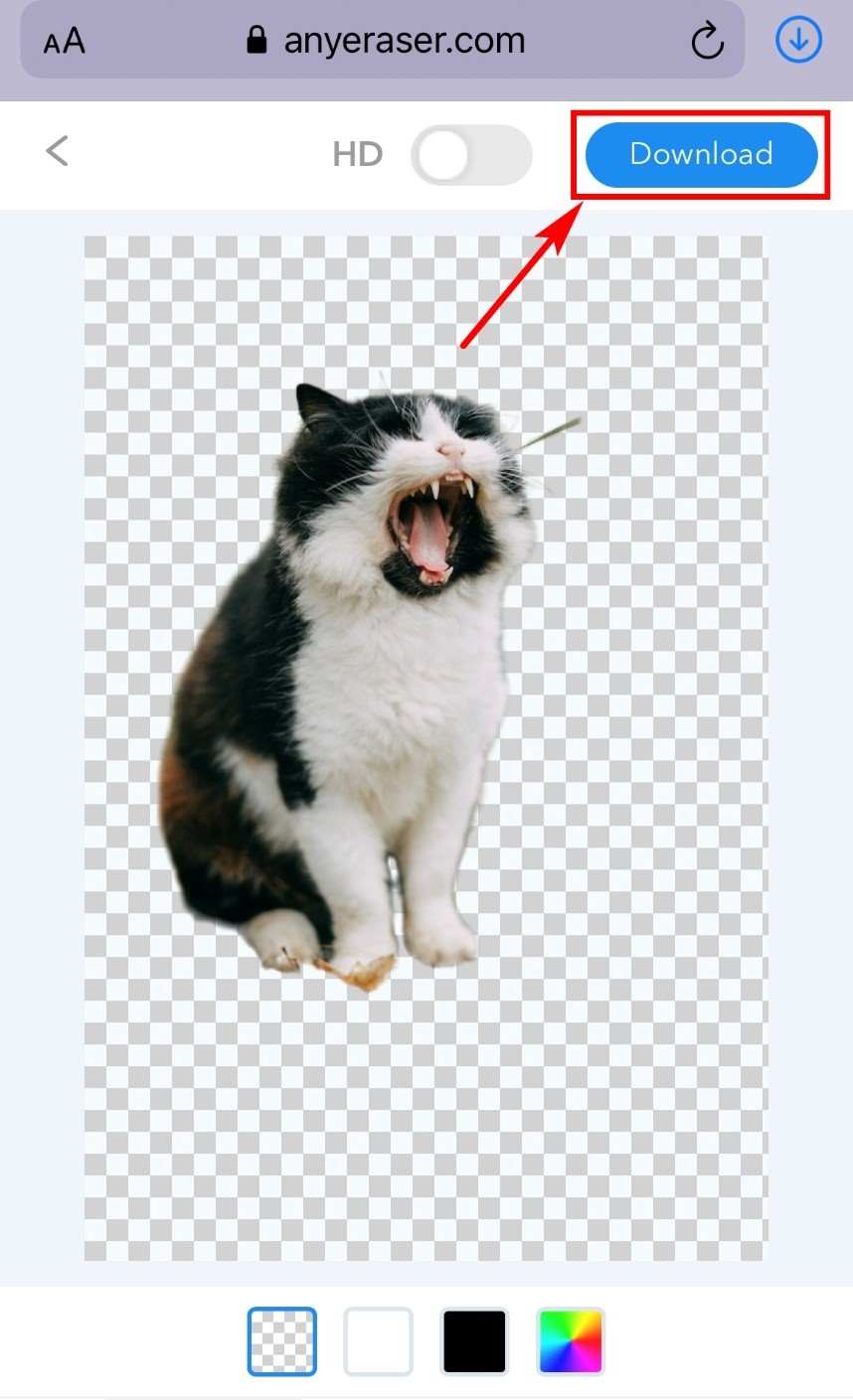
Utworzyłeś obraz z przezroczystym tłem, ale możesz nie mieć odpowiednich zdjęć tła w swojej galerii. Tutaj pokażemy Ci atrakcyjny zmieniacz tła z dużymi zasobami tła.
Apowersoft – zmień tło zdjęcia na iPhonie
Apowersoft to oszczędzający czas edytor zdjęć na iPhone'a, który zmienia tło Twoich zdjęć. Oferuje Ci duża różnorodność tła odnoszące się do Twojego życie codzienne i biznes. Jego internetowa galeria zdjęć jest różnorodna i daje nieograniczone możliwości twórcze.
Oto jak zmienić tło na zdjęciu iPhone'a za pomocą Apowersoft:
- Krok 1. Do pobrania ten edytor zdjęć na iPhone'a i dotknij przycisku, aby przesłać obraz.
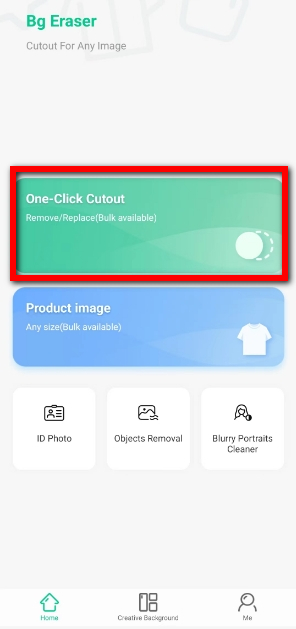
- Krok 2. Kolor tła Twojego obrazu zostanie usunięty.
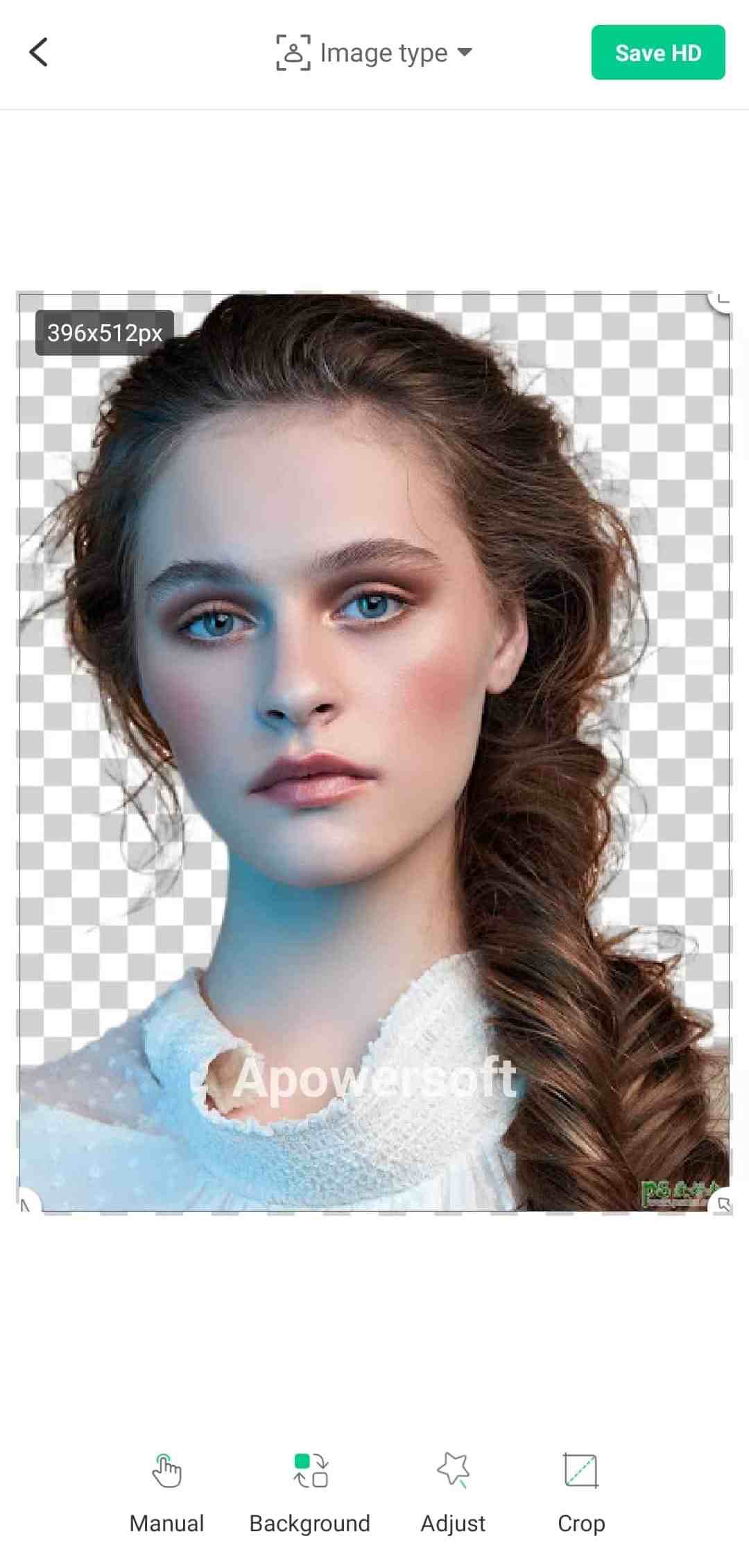
- Krok 3. Dodaj tło zdjęcia na iPhonie według klikając przyciski na dole. Wybierz tła w różnych stylachtakie jak „dostosuj”, „kolor” i „globalna wycieczka”, itp. Następnie możesz pobrać edytowany obraz na swój telefon.
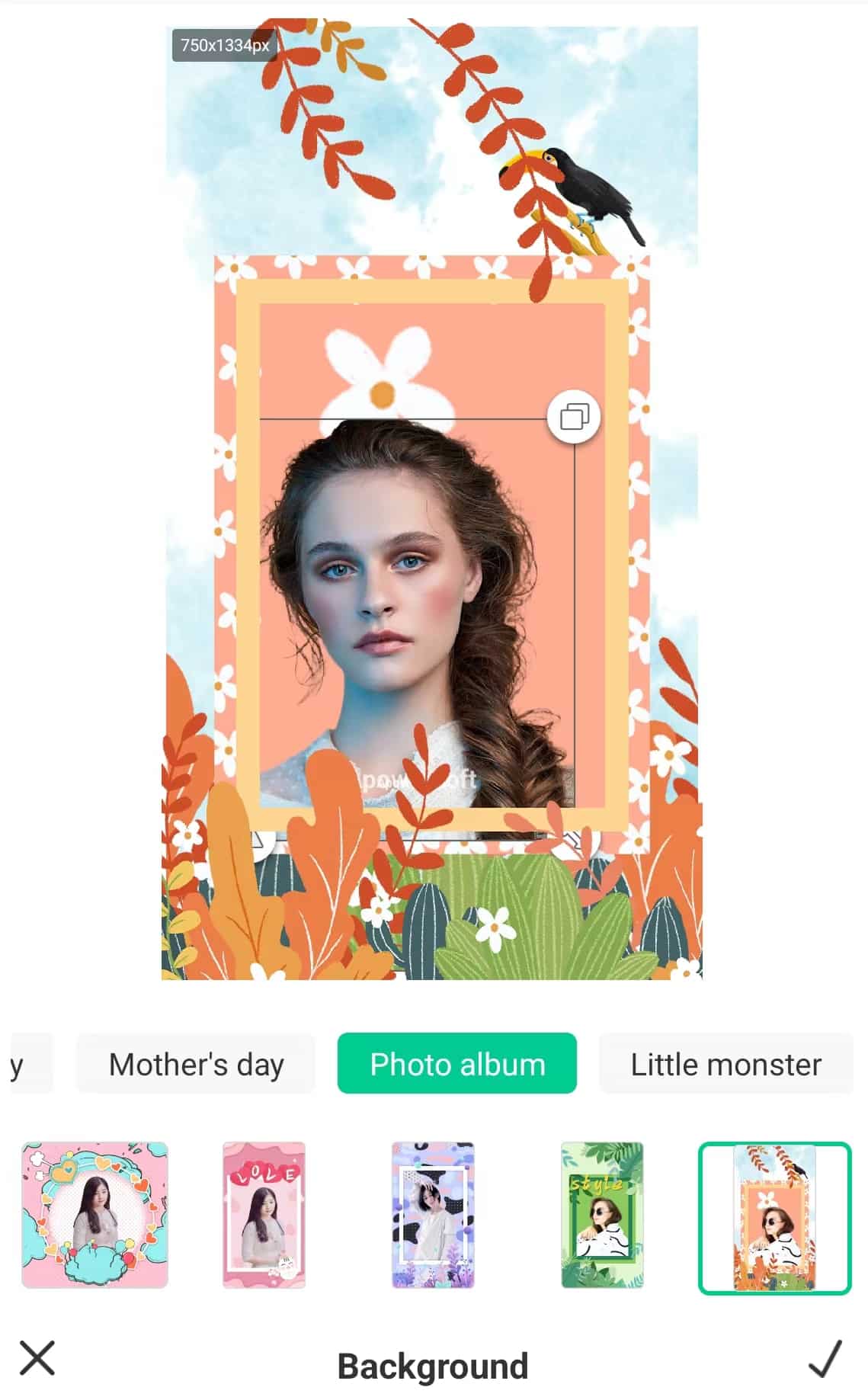
Wnioski
W dzisiejszym poście dzielimy się z Wami sposobem edycji tła zdjęcia na iPhonie za pomocą wbudowanego narzędzia – Pliki i dwa atrakcyjne edytory tła Dowolna gumka i Apowersoftu. Możesz użyć dowolnego z narzędzi wymienionych powyżej usuń, zmień tło swoich zdjęć.
Możliwości są nieograniczone, gdy edytujesz tło obrazu w AnyEraser.
Najczęściej zadawane pytania
Jak dodać tło do zdjęcia iPhone'a?
Możesz odwiedzić Dowolna gumka spróbować tego. Może nie tylko usunąć tło jednym kliknięciem, ale także zapewnić różne kolory tła, takie jak biały, czarny i niebieski.
Czy mogę zmienić tło mojego obrazu bez pobierania innych narzędzi do usuwania tła obrazu?
Tak, możesz. Dowolna gumka to narzędzie do usuwania tła obrazu online, które może usunąć tło obrazu jednym kliknięciem, oferując niesamowity efekt wycięcia. Ponadto zapewnia także mnóstwo wspaniałych teł online, dzięki czemu możesz zmieniać tło bezpośrednio na iPhonie. Zapraszamy do wypróbowania.


